Guide complet pour résoudre le problème de FaceTime qui ne s'active pas
May 23, 2025 • Déposé à: Solution de Réparation de Téléphone • Des solutions éprouvées
FaceTime, le service d'appel vidéo et audio d'Apple, a révolutionné notre façon de communiquer. Cependant, comme toute technologie, FaceTime est susceptible de rencontrer des problèmes. Un problème que rencontrent de nombreux utilisateurs est l'erreur " FaceTime en attente d'activation ". Face à cette situation, le simple fait de démarrer un appel FaceTime peut se transformer en source de frustration.
Mais ne vous inquiétez pas, nous vous offrons des solutions pratiques pour résoudre ce problème. Découvrez dans cet article les raisons pour lesquelles le FaceTime ne s'active pas. Ce guide vous propose les 8 meilleurs solutions pour vous aider à résoudre ce problème en toute simplicité.
Partie 1 : Les raisons pour lesquelles le FaceTime indique qu'il est en attente d'activation
Il est nécessaire de comprendre les problèmes fondamentaux à l'origine des problèmes d' attente activation du FaceTime . Cela vous aidera à trouver la solution exacte qui vous permettra de résoudre ce problème. Voici un récapitulatif de quelques-uns des facteurs courants à l'origine des problèmes liés à FaceTime :
- Des problèmes de réseau : Souvent, les problèmes de réseau sont les premiers responsables du refus de FaceTime de s'activer. Une connexion Wi-Fi ou cellulaire faible ou instable peut nuire au processus d'activation.
- Problèmes d'Apple ID ou de numéro de téléphone : FaceTime s'appuie sur votre identifiant Apple ou votre numéro de téléphone pour l'activation, et tout problème avec votre identifiant ou votre numéro peut perturber le processus. Il arrive que des bugs ou des problèmes temporaires affectent votre identifiant Apple ou votre numéro de téléphone.
- Mises à jour du logiciel : Un logiciel obsolète sur votre appareil peut conduire à des problèmes de compatibilité et d'activation. De plus, si vous ne mettez pas à jour le système d'exploitation de l'appareil, celui-ci accumule lentement les bugs et les dysfonctionnements.
- Restrictions régionales : La disponibilité de FaceTime varie selon les régions et les pays en raison de restrictions légales. Si vous voyagez ou si vous avez un appareil provenant d'une région où il y a des limitations, cela peut avoir un impact sur l'activation.
Partie 2 : 8 façons de résoudre l'erreur FaceTime en attente d'activation
Après avoir bien compris les raisons pour lesquelles FaceTime indique une attente d'activation , il est temps de passer à la recherche de solutions. Voici les 8 solutions les plus efficaces et les plus simples pour résoudre les problèmes liés à FaceTime :
Méthode 1 : Vérifier que le Wi-Fi ou les données cellulaires sont connectés
Une connexion internet stable et fiable est essentielle au bon fonctionnement de FaceTime. FaceTime se sert d'Internet pour établir et maintenir une communication vidéo et audio entre les utilisateurs. Découvrez ci-dessous les étapes qui vous aideront à vérifier si votre appareil est connecté à Internet ou non :
Instructions : Accédez au Centre de contrôle sur votre appareil iOS et accédez aux options de connectivité. Une fois que vous y parvenez, assurez-vous que votre Wi-Fi ou vos données cellulaires sont activés.
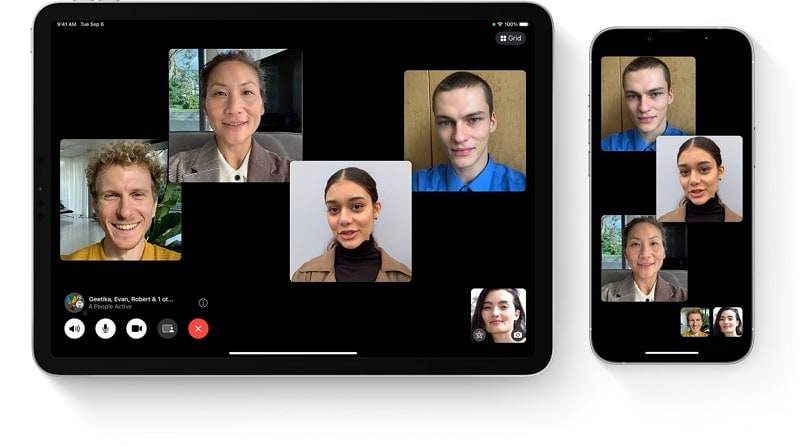
Méthode 2 : Activer ou désactiver le mode avion
Le mode avion est une fonction utile de votre appareil. Lorsque vous activez le mode avion, vous désactivez par la même occasion toutes vos connexions sans fil. Parfois, le fait d'activer et de désactiver le mode avion peut vous aider à résoudre les problèmes d'activation de FaceTime :
Instructions: Accédez au Centre de contrôle de votre appareil en faisant glisser vers le bas depuis l'angle supérieur droit. Une fois dans le centre de contrôle, trouvez le mode Avion. Appuyez maintenant dessus pour l'activer. Après un certain temps, appuyez à nouveau sur cette touche pour désactiver la fonction et vérifier si les problèmes liés à FaceTime ont été résolus.
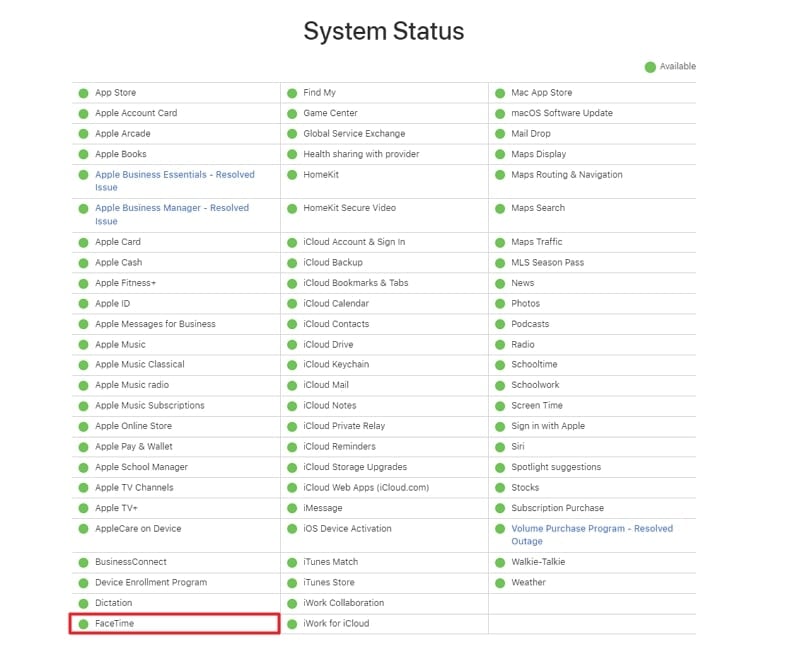
Méthode 3 : Régler la date et l'heure de votre iPhone
Il est essentiel de s'assurer que les paramètres de date et d'heure de votre appareil sont corrects pour que FaceTime fonctionne sans problème. Un décalage de la date et de l'heure peut entraîner des problèmes de synchronisation avec les serveurs d'Apple. Cette situation peut entraîner des dysfonctionnements tels que l' attente de l'activation de FaceTime . Examinons donc en détail la manière dont vous pouvez résoudre ce problème :
Instructions : Accédez aux Réglages de votre iPhone et appuyez sur l'option "Général". Poursuivez ensuite avec la configuration de la "Date et de l'heure" et assurez-vous que l'option "Régler automatiquement" est activée.
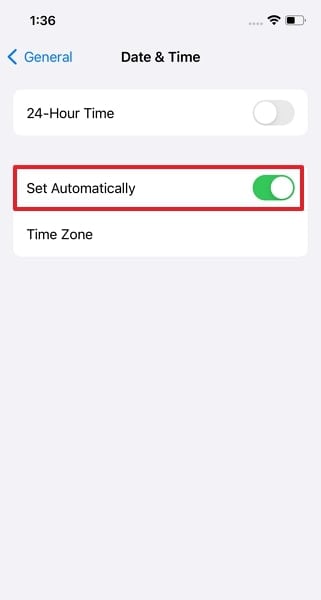
Méthode 4 : Activer et désactiver la fonction FaceTime
Dans certains cas, le fait d'activer et de désactiver la fonction FaceTime peut résoudre les problèmes d'activation. Cette opération permet d'actualiser les paramètres et d'éliminer les petits problèmes. Les instructions suivantes vous permettront de comprendre comment activer FaceTime sur les appareils iOS :
Instructions : Rendez-vous dans les Paramètres de votre appareil, puis recherchez et appuyez sur l'option "FaceTime" en faisant défiler l'écran vers le bas. Ensuite, désactivez FaceTime, attendez quelques secondes, puis réactivez-le.
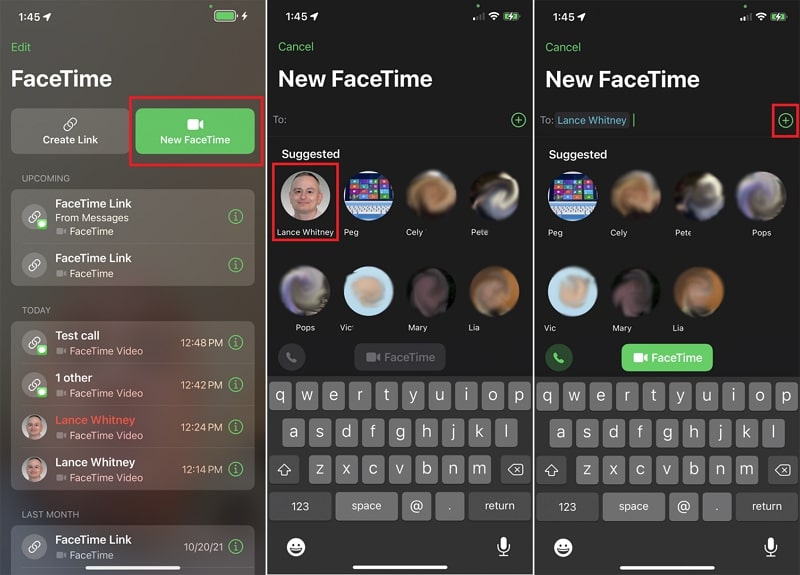
Méthode 5 : Redémarrage forcé de l'iPhone
Les bugs et défaillances temporaires sont l'une des principales raisons pour lesquelles FaceTime ne fonctionne pas correctement. Une façon simple de les supprimer de votre appareil est de forcer le redémarrage de votre appareil iOS. Cela réinitialise également tous les processus, ce qui permet à FaceTime de fonctionner à nouveau. Vous pouvez utiliser l'une des méthodes suivantes pour forcer le redémarrage de votre appareil :
Pour l'iPhone 8 et les versions ultérieures
Vous pouvez forcer le redémarrage de l'iPhone 8 et des modèles supérieurs en appuyant sur le côté gauche de l'appareil et sur le bouton d'augmentation du volume. Procédez ensuite de la même manière pour le bouton "Volume Down". De la même manière, accédez au côté droit de votre iPhone et appuyez sur le bouton "Side". Continuez à appuyer sur ce bouton jusqu'à ce qu'un logo Apple apparaisse à l'écran, et votre iPhone redémarrera.
Pour l'iPhone 7 et 7 Plus
Maintenez enfoncé le bouton "Volume Down" à gauche et le bouton "Sleep/Wake" à droite de votre iPhone de manière simultanée. Appuyez ensuite sur les deux boutons jusqu'à ce que le logo Apple apparaisse à l'écran.
Pour l'iPhone 6s et les versions antérieures
Pour lancer un redémarrage forcé, il suffit d'appuyer simultanément sur les boutons "Home" et "Sleep/Wake" et de les maintenir enfoncés jusqu'à ce que le logo Apple apparaisse sur l'écran de votre appareil. Vous pouvez ensuite relâcher les boutons pour permettre à votre appareil de commencer le processus de redémarrage.
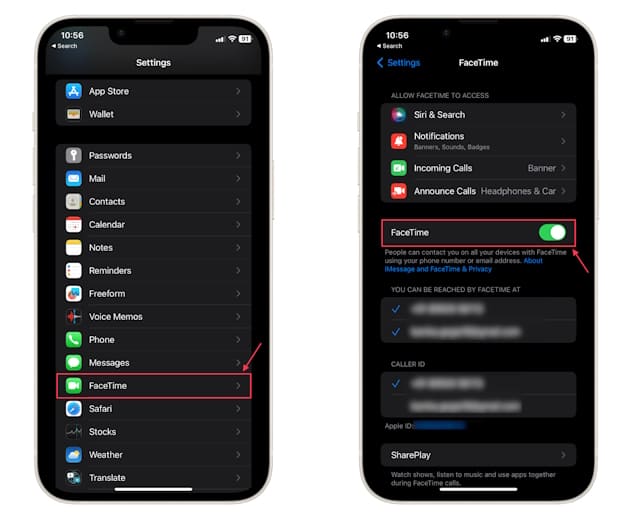
Méthode 6 : Déconnexion et connexion à l'identifiant Apple
Le fonctionnement efficace de FaceTime dépend fortement de la connexion avec votre identifiant Apple. Dans le cas où vous rencontreriez des difficultés ou des perturbations liées à votre identifiant Apple, vous devez absolument résoudre ces problèmes en priorité en suivant les étapes suivantes :
- Étape 1 : Accédez à l'application Paramètres et touchez votre nom de profil situé en haut. Faites défiler l'écran qui suit et sélectionnez "Se déconnecter". Suivez les instructions qui s'affichent à l'écran pour vous déconnecter de votre identifiant Apple.
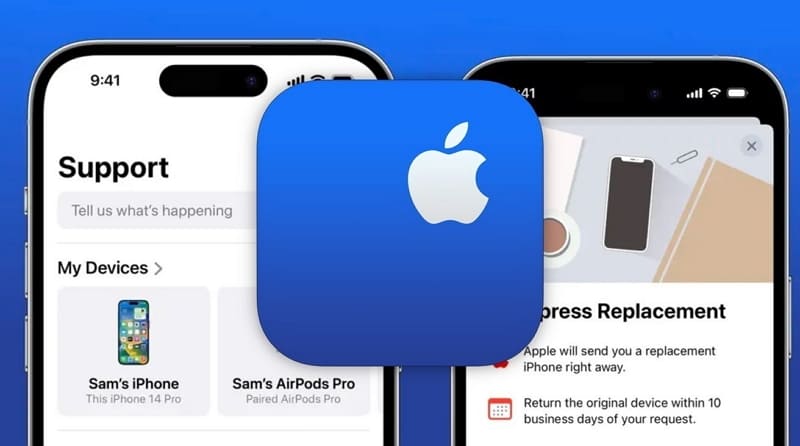
- Étape 2 : Une fois que vous vous êtes déconnecté de votre identifiant Apple, redémarrez votre appareil. Accédez aux réglages et reconnectez-vous à l'aide de votre identifiant Apple. Vérifiez maintenant si les problèmes liés à FaceTime ont été résolus.
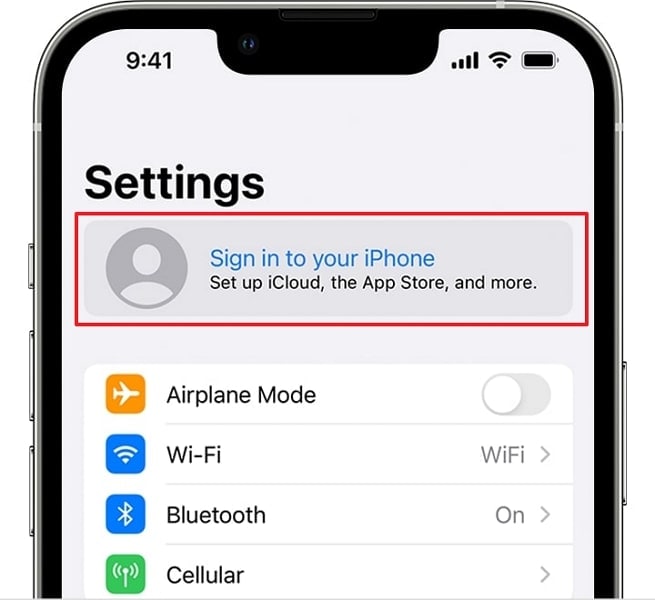
Méthode 7 : Rechercher une mise à jour du micrologiciel iOS
L'une des principales causes de la désactivation de FaceTime et de nombreux autres problèmes logiciels similaires est l'absence de mise à jour de l'iOS de votre appareil. Un système d'exploitation dépassé est source de bogues et de dysfonctionnements, ce qui affecte les capacités de l'appareil. Ainsi, la mise à jour de votre appareil iOS est à la fois nécessaire et recommandée. Procédez comme suit pour mettre à jour la version iOS de votre appareil :
- Étape 1 : Une fois que vous avez accédé aux réglages "Généraux" dans l'application Réglages de votre iPhone, appuyez sur "Mise à jour du logiciel". Dans la fenêtre suivante, vérifiez si une mise à jour d'iOS est disponible.
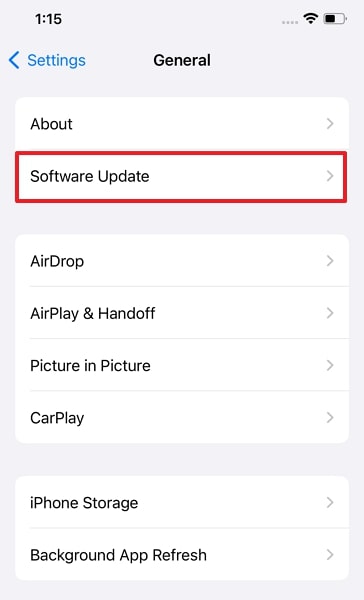
- Étape 2 : Si une mise à jour est disponible, appuyez sur "Mettre à jour maintenant" pour lancer le processus de mise à jour d'iOS. Lors du processus, il convient de maintenir une connexion internet stable afin d'éviter les complications.
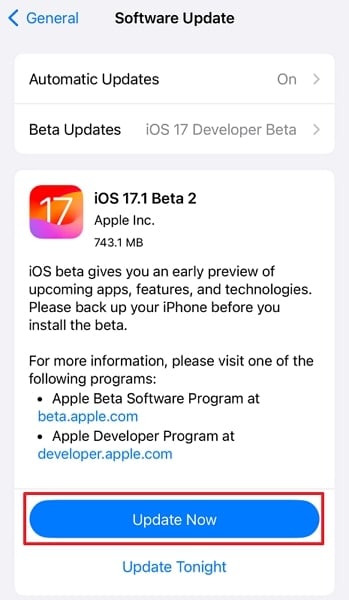
Méthode 8 : Utilisez Wondershare Dr.Fone pour résoudre efficacement tous les problèmes liés à FaceTime
Vous avez essayé toutes les méthodes mentionnées ci-dessus et FaceTime ne s'active toujours pas sur votre appareil ? La cause de l' échec de l'activation de FaceTime est probablement un problème logiciel complexe. Dans ce cas, il sera peut-être difficile pour vous de résoudre ce problème par vos propres moyens.
Vous pouvez essayer de réinitialiser votre appareil pour résoudre tous les problèmes. Toutefois, cette méthode entraîne non seulement l'effacement de vos données, mais elle ne garantit pas la résolution du problème, car celui-ci peut parfois provenir de votre système d'exploitation iOS. Pour cette raison, nous vous recommandons d'utiliser un outil tel que Wondershare Dr.Fone .
Ce formidable outil est capable de résoudre plus de 150 problèmes de système iOS sans causer de perte de données. En dehors de sa capacité à résoudre les problèmes logiciels récalcitrants, il vous permet également de mettre à niveau ou de rétrograder votre appareil iOS. Vous pouvez passer à votre version iOS préférée et tout cela sans perte de données.

Conclusion
Pour conclure, l'erreur " FaceTime en attente d'activation " peut s'avérer une expérience frustrante. Dans ce guide complet, nous avons exploré différentes méthodes pour vous aider à résoudre ce problème. À commencer par la vérification de votre connexion réseau à des solutions comme Wondershare Dr.Fone, nous avons fourni de nombreuses solutions.
En ce qui concerne le meilleur outil pour résoudre le FaceTime ou d'autres problèmes de ce type, Dr.Fone apparaît comme le meilleur choix. Il s'est forgé une réputation d'efficacité dans la résolution des problèmes liés à l'iOS De plus, il résout la plupart des problèmes liés au système iOS sans causer de perte de données.

















Blandine Moreau
staff Rédacteur